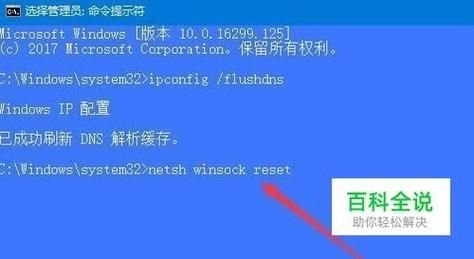Win10无法解析DNS连不上网的问题,可以通过以下几种方法进行解决,以下是详细介绍:
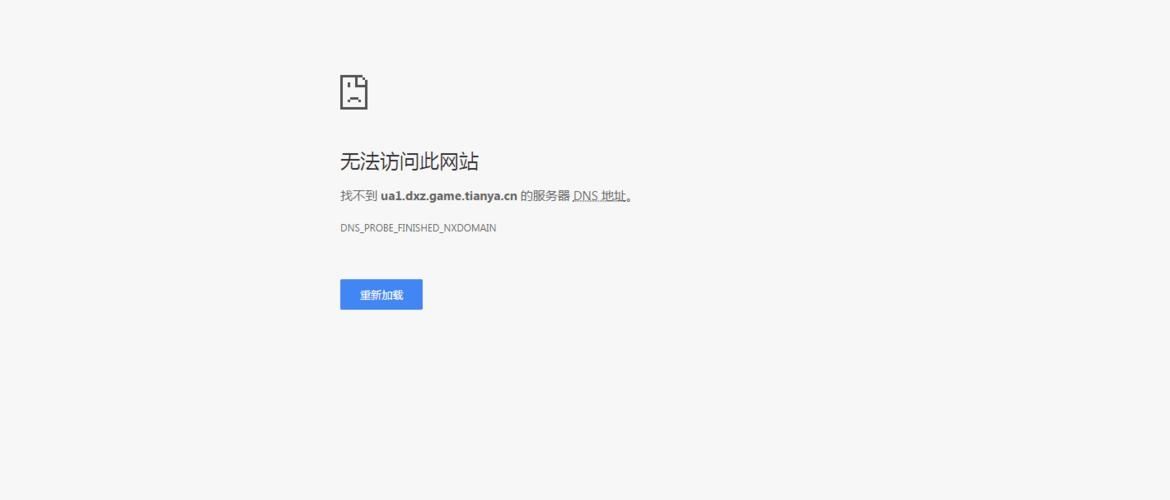
1、刷新DNS缓存:在Windows 10桌面,右键点击左下角的开始按钮,选择“命令提示符(管理员)”,在打开的命令提示符窗口中,输入ipconfig /flushdns,然后按下回车键,这时会显示“已成功刷新DNS解析缓存”的提示。
2、重置Winsock目录:在命令提示符窗口中,输入netsh winsock reset,然后按下回车键,这时会显示“成功地重置Winsock目录,你必须重新启动计算机”的提示,根据提示重启计算机。
3、自动获得DNS服务器地址:重启完成后,右键点击桌面上的“网络”图标,选择“属性”,在打开的网络和共享中心窗口中,点击“以太网”快捷链接,接着在打开的网卡属性窗口中,双击“Internet协议版本4(TCP/IPv4)”,在打开的属性窗口中,选中“自动获得DNS服务器地址”,然后点击确定按钮。
4、检查网络连接:确保网线或无线网络连接正常,路由器工作正常。
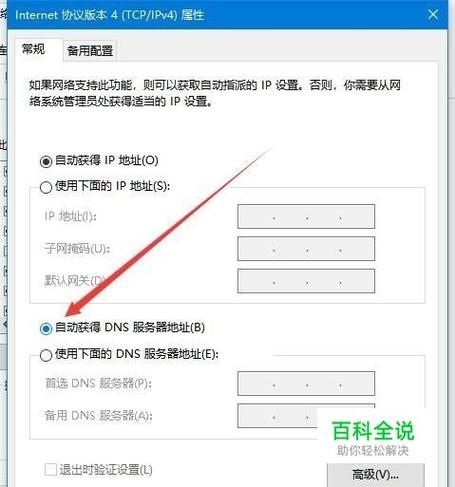
通过以上步骤,可以有效解决Win10无法解析DNS连不上网的问题,如果问题依然存在,建议联系网络服务提供商或专业技术人员进行进一步排查和解决。